Cómo personalizar el widget de búsqueda de Google en la pantalla de inicio de Android

septiembre 16, 2021
Una de las principales características del navegador de Google es la extrema versatilidad de cada una de sus funciones.
De hecho, si tienes un teléfono con Android y también eres un gran amante de los servicios ofrecidos por Google, entonces este artículo es perfecto para ti.
Hoy, por lo tanto, hablamos de cómo personalizar el widget de búsqueda de Google en la pantalla de inicio de Android.
De hecho, con el widget de Google app en la pantalla principal tiene la posibilidad de buscar las información de manera más rápida.
Puedes elegir el color, la forma y la transparencia del Widget de la Búsqueda que aparece en tu teléfono o tableta Android.
Entonces, vamos juntos a ver cómo personalizar el Widget de búsqueda de Google en la pantalla de inicio de Android.
Primero debes agregar el Widget de la Búsqueda a la página principal. A continuación, debes abrir la aplicación de Google en tu teléfono o en tu tableta Android.
Llegado a este punto, ve a la parte superior derecha y selecciona la foto de perfil o tu inicial. Después de hacer esto, debes hacer clic en Configuración y luego en ‘Widget de la Búsqueda’. Por último, selecciona la opción ‘Personalizar widget. ‘
De esta manera tienes la posibilidad de personalizar el widget de búsqueda de Google en la pantalla de inicio de Android.
Entonces en la parte inferior presiona los íconos para personalizar el color, la forma, la transparencia y también el logotipo de Google.
Además, para completar la tarea, selecciona la expresión ‘Listo’.
Sin embargo, ahora que has entendido cómo personalizar el widget de búsqueda de Google en la pantalla de inicio de Android, seguramente te será útil saber también cómo restaurar la configuración del Widget de la Búsqueda.
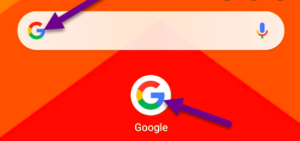
Cómo restablecer la configuración del Widget de la Búsqueda
Android te ofrece un sistema para restaurar el widget a la configuración predeterminada. Si lo haces, o si borras tus datos de Google app, se restablecerá la configuración de personalización.
Después de abrir la aplicación de Google en tu smartphone o tablet, en la parte superior derecha selecciona la foto de perfil o tu inicial. Después de hacer esto, hagas clic en ‘Configuración’ y también en ‘Widget de la Búsqueda’. Por último, vayas a ‘Personalizar widget.’
En la parte inferior de la pantalla, presiona ‘Restablecer al estilo predeterminado’ y ‘Listo.’
Una vez que hayas completado esta acción, finalmente habrás restaurado la configuración de búsqueda inicial.
Cómo quitar el Widget de la Búsqueda
Puedes, además, quitar el Widget de la Búsqueda de tu teléfono o tablet. Para hacerlo basta con consultar esta página.
Sin embargo, si utilizas un dispositivo más antiguo, es posible que no puedas quitar el Widget de la Búsqueda del teléfono o tablet.
En resumen, Google te da la posibilidad no sólo de personalizar el widget de búsqueda de Google en la pantalla de inicio de Android, sino también de quitar el Widget de Búsqueda.
Sin embargo, después de haber terminado los cambios puedes tranquilamente restablecer la configuración del Widget de Búsqueda.




